реклама
 Ако работим заедно върху проект за работа или училище, гледането на компютърен екран през нечие рамо може да се измори много бързо. Същото важи и за опита да помогнат на някого с компютъра си. Ако говорим само за минута или две, можете да си поемете дъх и да го преодолеете, но за по-дълги времеви периоди може да се изплати, за да потърсите алтернативи.
Ако работим заедно върху проект за работа или училище, гледането на компютърен екран през нечие рамо може да се измори много бързо. Същото важи и за опита да помогнат на някого с компютъра си. Ако говорим само за минута или две, можете да си поемете дъх и да го преодолеете, но за по-дълги времеви периоди може да се изплати, за да потърсите алтернативи.
С помощта на софтуер за споделяне на екрана можете да огледате изображението на един десктоп на два компютърни екрана. Често можете дори да предадете контрол на зрителния компютър с щракване на мишката. Обикновено това ще изисква изтегляне и инсталиране на софтуер на трети страни на двата компютъра. Това, което много хора не осъзнават, е, че този софтуер вече присъства в Mac OS X.
Използвайки тези безплатни инструменти и само минути на конфигуриране, ще бъдете готови да започнете споделянето на екрана за нула време.
Споделете вашия собствен екранен компютър
Ако искате да споделите собствения си екран с някой друг, първо трябва да активирате поддръжката за него. Отворете прозореца Системни предпочитания чрез иконата на Apple в горния ляв ъгъл на екрана или като преминете през
Приложения -> Системни предпочитания. След това отворете Споделяне раздел, под Интернет и безжичен
От лявата страна на екрана превключвайте върху Споделяне на екрана обслужване. Това ще позволи на други хора от вашата мрежа да имат достъп до екрана на вашия компютър. Този достъп е ограничен до определени потребителски акаунти на вашия компютър. Единственият начин да видите екрана на компютъра е като влезете с потребителското име и паролата на един от тези бели потребители на отдалечения компютър.
От съображения за безопасност бих оставил това, каквото е. Ако обаче не можете да въведете лично идентификационните данни за вход на отдалечения компютър, можете да създадете нов потребителски акаунт на вашия компютър с друга парола и да го добавите в списъка.
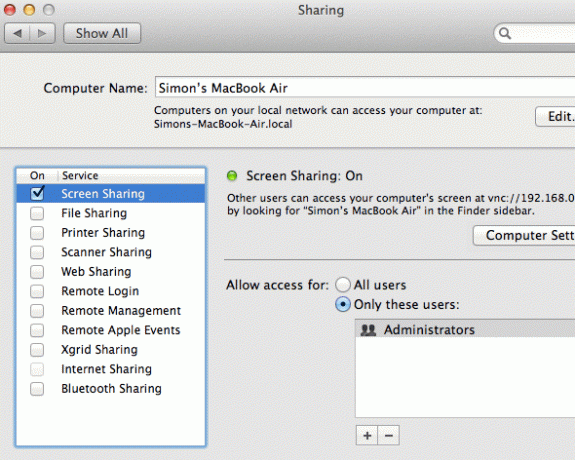
По подразбиране потребителите, които споделят екрана ви, също ще могат да контролират мишката и клавиатурата ви. Отивам до Настройки на компютъра ще ви покаже две други опции. Тук можете да разрешите на всеки поискване разрешение за управление на екрана, който след това трябва да одобрите, или създаване на допълнителна парола, която ще позволи на потребителите да поемат контрола над екрана, без изрично да го изпълняват от вас. Разбира се, и двете не са задължителни.
Независимо дали искате да оставите активирането на екрана денонощно, е вашето обаждане. Няма истинска вреда в него, ако имате достатъчно ограничен достъп, но можете да го включвате и изключвате, когато ви е необходим за допълнителна сигурност.
3 начина да се свържете с общ екран на компютъра
Ако другият екран е споделен както е посочено по-горе, свързването с него е наистина лесно. Просто потърсете хост компютъра в страничната лента на вашия търсач. Избирането на този компютър разкрива a Сподели екран бутон, който при щракване ви дава подкана за влизане. Не забравяйте, че ще можете да се свържете само чрез предоставяне на потребителски идентификационни данни на един от акаунти, които са бели в списъка на системните предпочитания на хост компютъра.
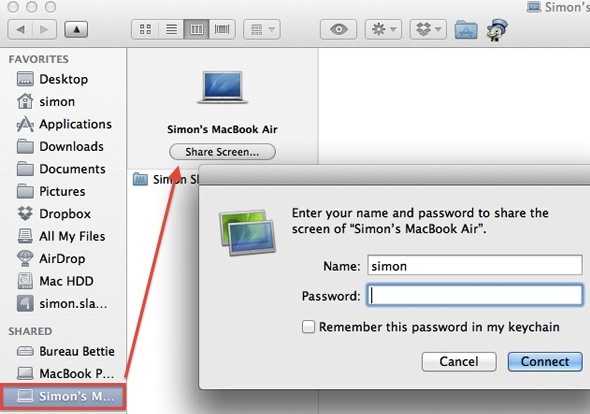
Ако другият компютър не се показва в страничната лента на Finder, все още можете да се свържете към екрана на споделения компютър. В Finder изберете Отидете -> Свържете се със сървъра. В изскачащия прозорец можете да въведете ръчно IP адреса на другия компютър. Този IP адрес се вижда и в екрана с предпочитания за споделяне на другия компютър. Използвайки VNC: // префиксът казва на Mac OS X какво се опитвате да направите и ще задейства приложението за споделяне на екрана както обикновено.
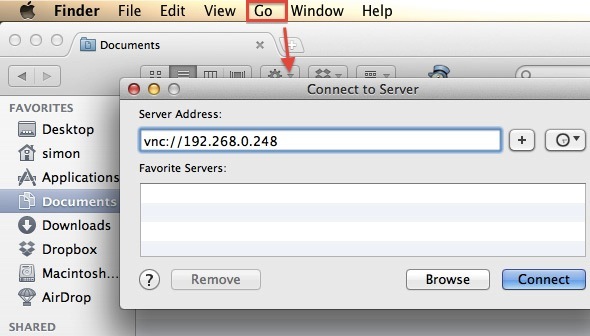
Като краен случай можете директно да отворите приложението за споделяне на екрана, въпреки че то е леко скрито на компютъра ви. В Finder изберете Отидете -> Отидете в папката, и въведете /System/Library/CoreServices.
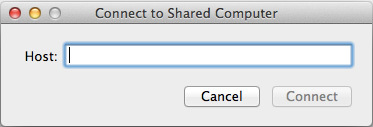
Можете да намерите приложението за споделяне на екрана в тази папка. За улесняване на достъпа може да искате да създадете псевдоним от приложението в папката си с приложения. Не премествайте самото приложение. Това е системна папка на Mac OS X и трябва да я оставите такава, каквато е.
Използвали ли сте някога приложения за споделяне на екрани на вашия Mac? Какъв е опитът ви с тях?
Аз съм писател и студент по компютърни науки от Белгия. Винаги можете да ми направите услуга с добра идея за статия, препоръка за книга или идея за рецепта.